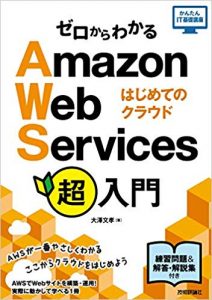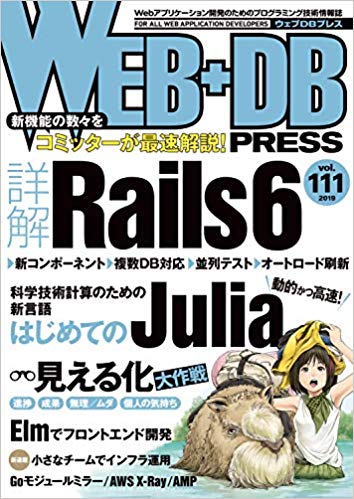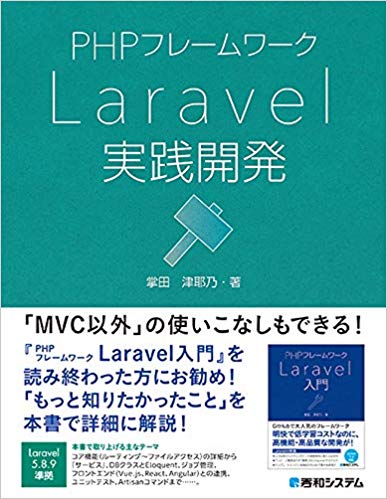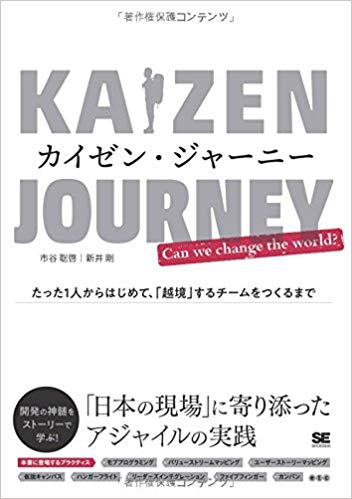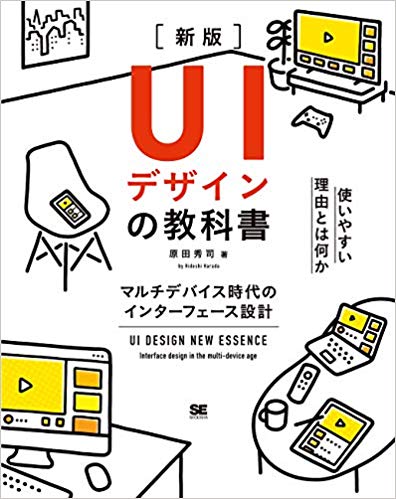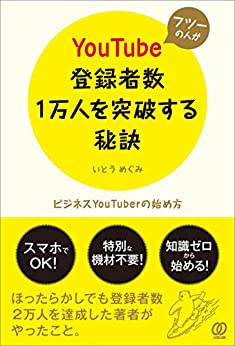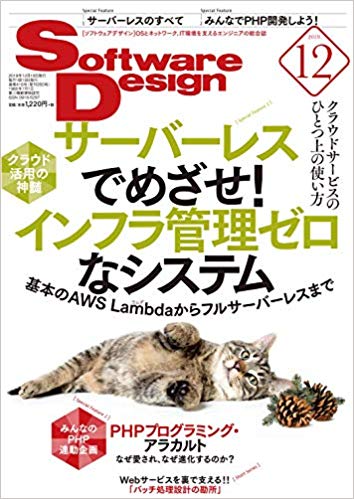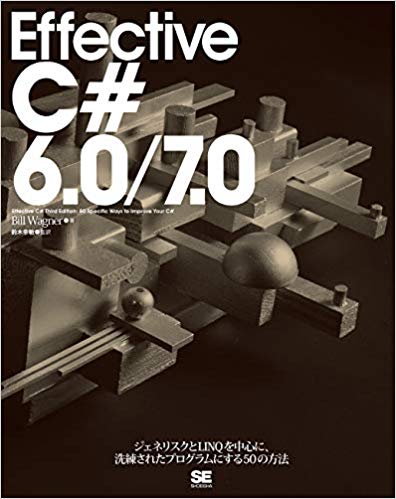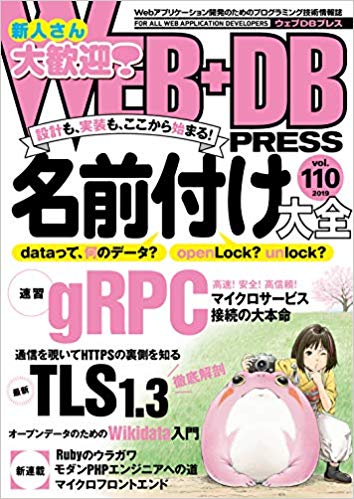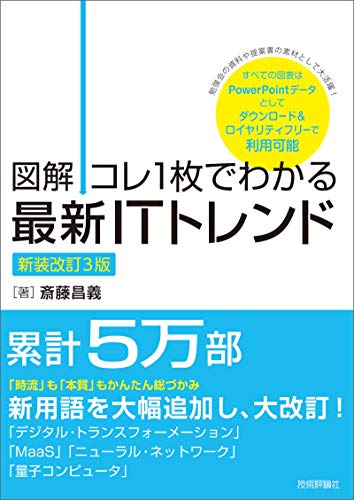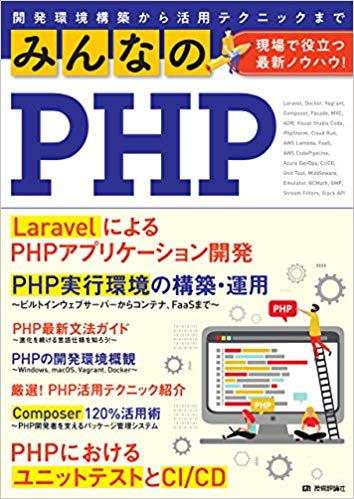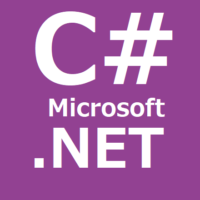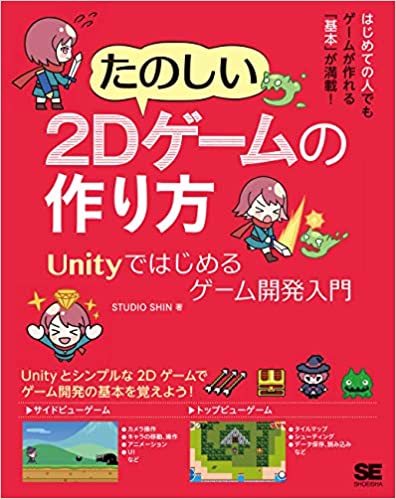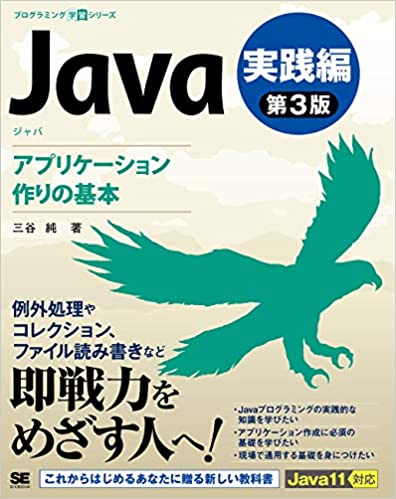目次
CHAPTER1 Amazon Web Servicesとは何か
1-1 クラウドサービスとは
1-1-1 オンプレミスとクラウドサービス
1-1-2 マネージドサービスとアンマネージドサービス
1-1-3 クラウドサービスの可用性
1-2 巨大クラウドプラットフォームAmazon Web Services
1-2-1 世界15ヵ所で提供されるクラウドサービス
1-2-2 オンラインサインアップで、すぐに使える
1-2-3 AWSでは100以上のサービスが提供されている
1-2-4 AWSのサービスを図示したアイコン
1-2-5 AWSのデメリット
1-3 本書の流れ
1-3-1 本書で作るもの
1-3-2 本書の解説と操作の流れ
CHAPTER2 AWSをはじめよう
2-1 AWSを使うには
2-1-1 AWSアカウント
2-1-2 AWSマネジメントコンソール
2-2 AWSアカウントの作成
2-2-1 AWSアカウントの作成に必要な情報
2-2-2 AWSアカウントを作成する
2-3 AWSマネジメントコンソールの基本
2-3-1 AWSマネジメントコンソールにサインインする
2-3-2 AWSマネジメントコンソール画面の基本
2-3-3 リージョンの切り替え
2-4 各種サービスのダッシュボード
2-4-1 サービスを探す
2-5 ユーザーを追加する
2-5-1 IAMユーザーとポリシー
2-5-2 アクションとポリシー
2-5-3 管理者ユーザーを作成する
2-5-4 IAMダッシュボード
2-5-5 IAMユーザーを作成する
2-5-6 作成したIAMユーザーでサインインする
2-6 請求情報を管理する
2-6-1 AWSアカウントでログインし直す
2-6-2 AWSアカウントの情報を変更する
2-6-3 現在の課金情報を確認する
2-6-4 一定金額を超えたらアラートされるようにする
CHAPTER3 Webサイトを公開しよう
3-1 Webサーバーの仕組みと作り方
3-1-1 Webサーバーの仕組み
3-1-2 AWSを使ってWebサーバーを構成する
3-2 S3の特徴と料金
3-2-1 S3バケットのリージョン
3-2-2 S3バケットの命名規則
3-2-3 S3の料金
3-3 この章での操作の流れ
3-4 S3バケットの作成
3-4-1 S3ダッシュボード
3-4-2 S3バケットを作成する
3-5 Static website hosting機能
3-5-1 S3バケットのプロパティ
3-5-2 Static website hostingの設定
3-5-3 バケットに割り当てられたURLを確認する
3-6 バケットポリシーの設定
3-6-1 匿名アクセスできるようにするポリシー
3-6-2 バケットにポリシーを設定する
3-7 ファイルをアップロードする
3-7-1 index.htmlファイルをアップロードする
3-7-2 ブラウザでアクセスできることを確認する
3-7-3 画像をアップロードする
3-8 ツールを使ってアップロードする
3-8-1 ドラッグ&ドロップ操作でS3を扱えるツール
3-8-2 アクセスキー
3-8-3 S3 Browserのインストール
3-8-4 S3 Browserの初期設定
CHAPTER4 LAMPサーバーでWordPressを動かそう
4-1 ブログサーバーの仕組みと作り方
4-1-1 ブログを動かすためのサーバー
4-1-2 EC2インスタンスをWebサーバーにする
4-1-3 ブログサーバーにする
4-1-4 さまざまな場面で使われるLAMPサーバー
4-2 EC2の特徴と料金
4-2-1 EC2インスタンスとネットワーク
4-2-2 デフォルトのVPCとデフォルトのサブネット
4-2-3 EC2インスタンスの作成
4-2-4 スペックを決めるインスタンスタイプ
4-2-5 ディスクイメージを指定するAMI
4-2-6 データを保存するディスクを構成するEBS
4-2-7 EC2の料金
4-3 EC2の操作と通信
4-3-1 IPアドレスとDNS名
4-3-2 EC2にリモートで接続して操作する
4-3-3 認証に使うキーペア
4-3-4 通信の許可・拒否を設定するセキュリティグループ
4-4 この章での操作の流れ
4-5 EC2インスタンスを作成する
4-5-1 EC2インスタンスを作るのに当たって決めること
4-5-2 EC2ダッシュボード
4-5-3 EC2インスタンスの作成
4-5-4 インスタンスの情報を調べる
4-5-5 IPアドレスとDNS名を確認する
4-6 SSHで接続する
4-6-1 SSHクライアントの準備
4-6-2 ターミナルソフトからEC2インスタンスに接続する
4-6-3 SSHでの操作とrootユーザーへの切り替え
4-7 Apacheのインストール
4-7-1 Apacheをインストールする
4-7-2 Apacheの起動
4-7-3 ブラウザで確認する
4-7-4 Webサーア機能の完成
4-8 PHPのインストール
4-8-1 PHPをインストールする
4-8-2 WordPressに必要なライブラリのインストール
4-8-3 Apacheの再起動
4-9 MariaDBのインストール
4-9-1 MySQL代替のMariaDBをインストールする
4-9-2 MariaDBの起動と初期設定
4-9-3 mysqlコマンドを使ってデータベースを操作する
4-9-4 rootパスワードを変更する
4-9-5 データベースとユーザーを作成する
4-10 WordPressをインストールして設定する
4-10-1 WordPressをダウンロードしてインストールする
4-10-2 WordPressの完成
4-10-3 さらなる発展
CHAPTER5 データベースを活用しよう
5-1 マネージドのデータベースサービスRDS
5-1-1 RDSとは
5-1-2 RDSが隊魚するデータベースサービス製品
5-1-3 RDSの料金
5-1-4 RDSを利用するメリットとデメリット
5-2 この章での操作の流れ
5-2-1 DBインスタンスの作成
5-2-2 EC2インスタンス上のMariaDBからの移行
5-3 RDSのDBインスタンスを作成する
5-3-1 DBインスタンスを作るのに当たって決めること
5-3-2 EC2インスタンスのアベイラビリティゾーン
5-3-3 RDSダッシュボード
5-3-4 DBインスタンスを作成する
5-3-5 セキュリティグループのルールを変更する
5-4 WordPressのデータベースをDBインスタンスに変更する
5-4-1 エンドポイントを確認する
5-4-2 MariaDBからDBインスタンスに移行する
5-4-3 WordPressの設定を変更する
5-4-4 MariaDBの停止とアンインストール
5-5 DBインスタンスの管理
5-5-1 DBインスタンスの操作
5-5-2 バックアップとリストア
CHAPTER6 固定IPアドレスとドメイン名を使おう
6-1 IPアドレス・ドメイン名を設定するには
6-1-1 ドメイン名におよるアクセス
6-1-2 この章での操作の流れ
6-2 Elastic IPで固定IPを割り当てる
6-2-1 EC2インスタンスのIPアドレスは変わる
6-2-2 Elastic IPアドレス
6-2-3 Elastic IPの料金
6-2-4 IPアドレスを確保する
6-2-5 IPアドレスを割り当てる
6-2-6 レイアウトの崩れなどに対応する
6-3 ドメイン名を使えるようにするには
6-3-1 ドメイン名の取得
6-3-2 ドメインとホスト名
6-3-3 ドメインを使うためのDNSサーバー
6-4 Route 53でDNSサーバーを作る
6-4-1 Aレコードを構成する
6-4-2 S3バケットの場合はエイリアス機能を使う
5-4-3 S3バケット名とドメイン名の関係
6-4-4 ドメイン名でアクセスできるようになるまでの操作
6-4-5 Route 53の費用
6-5 ドメイン名を申請する
6-5-1 Route 53ダッシュボード
6-5-2 Route 53でドメイン名を申請する
6-6 EC2にドメイン名でアクセスできるようにする
6-6-1 Aレコードを設定する
6-7 S3バケットににドメイン名でアクセスできるようにする
6-7-1 S3バケット名の注意点
6-7-2 エイリアスを設定する
CHAPTER7 安全な通信を使おう
7-1 通信をSSL/TLSで暗号化するには
7-1-1 SSL/TLSによる暗号化の基本
7-1-2 機密鍵と証明書の作成
7-1-3 AWSにおいてSSL/TLSを使うための構成
7-2 この章での操作の流れ
7-2-1 証明書の作成
7-2-2 SSL/TLSを有効にしたロードバランサーの配置
7-2-3 SSL/TLSを有効にしたCloudFrontの配置
7-3 証明書の作成
7-3-1 AWS Certificate Managerを開く
7-3-2 証明書を作成する(ロードバランサー)
7-3-3 証明書を作成する(CloudFront)
7-4 ロードバランサーを構成する
7-4-1 ロードバランサーを作成する
7-4-2 通信を暗号化するロードバランサー
7-4-3 ロードバランサーにドメイン名でアクセスできるようにする
7-5 CloudFrontを構成する
7-5-1 CloudFrontダッシュボードを開く
7-5-2 SSL/TLS通信するCloudFrontディストリビューション
7-5-3 CloudFrontにドメイン名でアクセスできるようにする
7-5-4 静的Webホスティングを指すように調整する